EAの設定 ~TOKYO EPIC~
TOKYO EPICの設定開設マニュアルになります。
①MT4を起動してツールバーより「ファイル」
そして「データフォルダを開く」をクリック。(画像 左)
②フォルダが自動的に開きますので、
フォルダの中から「MQL4」を選択して開きます。(画像 中央)
③画面が遷移しますので、フォルダの中から
「Experts」を選択して開いてください。(画像 右)
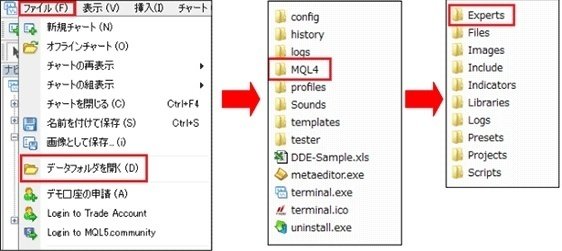
ダウンロードしたEA「TOKYO EPIC.ex4」をドラッグアンドドロップまたはコピー&ペーストでExpertsフォルダに移します。

EAがMT4内に入ったか確認
上記の手順通りに進行すると、PC上にはMT4が立ち上がったままの状態だと思います。
いったん、MT4を画面右上の「×」マークで閉じ、再度、MT4を立ち上げてください。
MT4を再起動させることで更新された内容がMT4に適用されます。
MT4が再起動したのち、チャート左側の「ナビゲーター」に注目するとExpert Advisorsがあり、「+」マークをクリックするとEA一覧が表示されます。
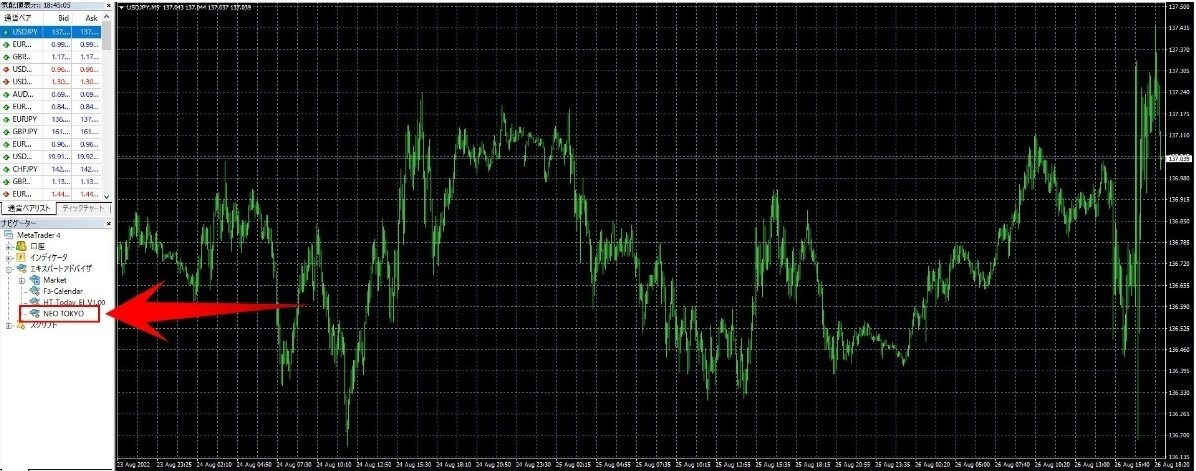
その中に先ほど移動をおこなったEAの確認ができればMT4へのEA導入が成功となります。(この時点ではまだEAは動きません)
もし左側に「ナビゲーター」が表示されていない場合は、チャートメニューの「表示」→「ナビゲーター」をクリックすることで表示されます。
またツールバーにある「ナビゲーター」ボタンをクリックすることでも表示できます。
次に実際にEAが動くようにチャートとパラメーターの設定をしていきます。
チャート設定
TOKYO EPICはEURUSD、GBPUSD、AUDUSDの15分足専用
のEAになります。
画面左上のファイルから新規チャート→EURUSD、GBPUSD、AUDUSD
の取引したい通貨を選択しMT4内に表示させてください。

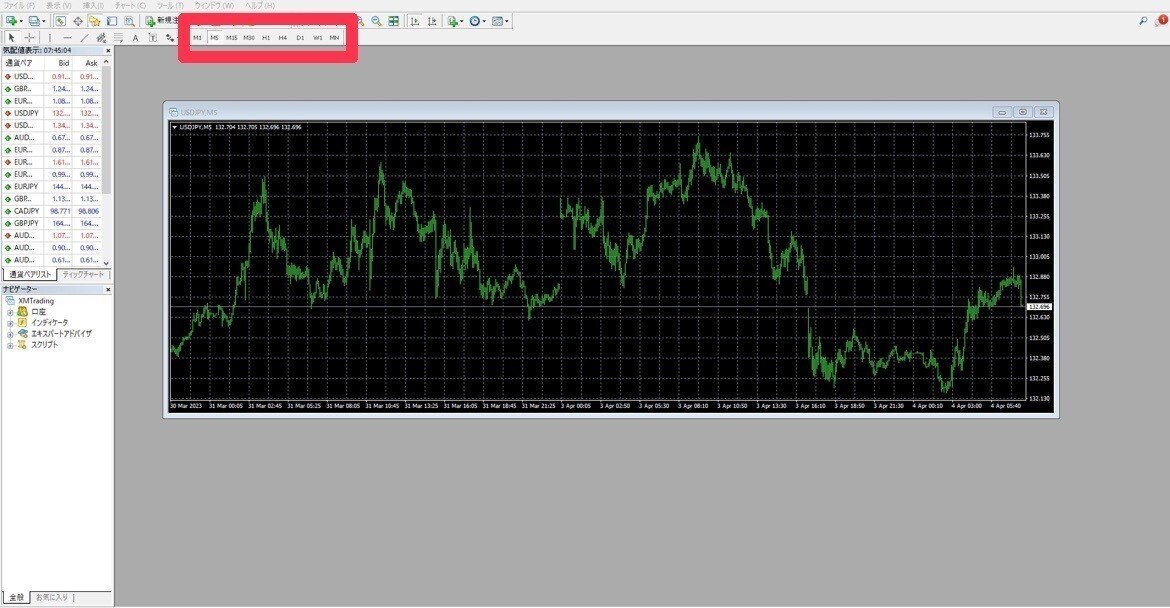
表示できましたら赤枠内の時間足設定でM15を選択してください。
15分足に切り替わりましたらEAファイルをチャートに
ドラッグしてください。

パラメータ設定

✅自動売買を許可する
✅DLLの使用を許可する
にチェックを入れてください。
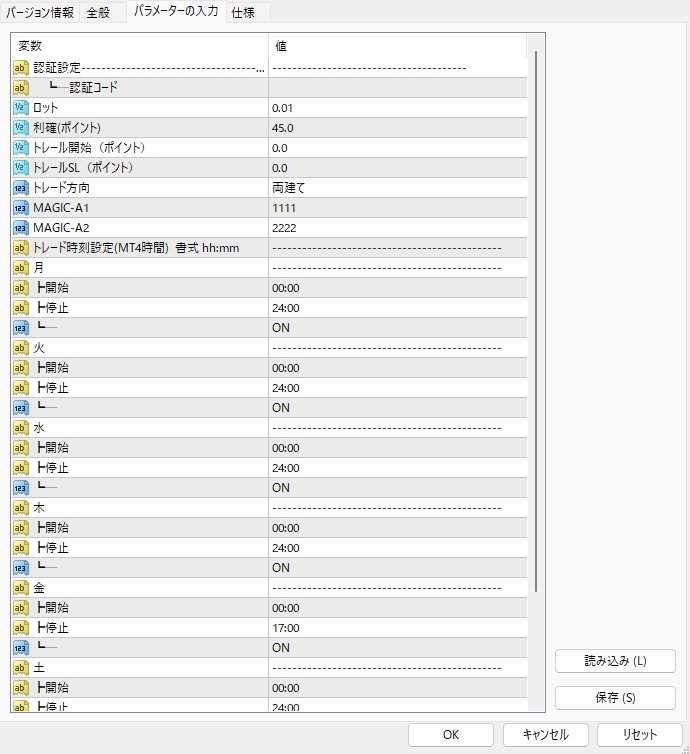
認証コードの欄にライン@でお渡しした稼働キーを入力してください。
稼働キーを入力しないとEAは動きません。
ロットはロット設定になります。
証拠金に合わせて設定してください。
(設定例)
証拠金100万円→0.1ロット
証拠金50万円→0.05ロット
証拠金10万円→0.01ロット
利確(ポイント)
トレール開始(ポイント)
トレールSL(ポイント)
のおすすめ設定はこちらです!
🔥利益型設定🔥
TP 200(20pips)
トレール開始ポイント80
トレールSLポイント30
平均建値より80ポイントよりトレール、
利益確定の状態で値動き次第で最大200ポイント、
最低50ポイントで利確
🔥安定型設定🔥
TP 75(7.5pips)
トレール開始ポイント60
トレールSLポイント15
平均建値より60ポイントよりトレール、
利益確定の状態で値動き次第で最大75ポイント、
最低45ポイントでの決済
TOKYO EPICは時間停止機能を実装しています、時間設定は日本時間では
なく画像のMT4時間で設定してください。
大型の指標や要人の発言などの1時間前までには稼働停止をおススメします。
設定が完了しましたらOKをクリックしてください。
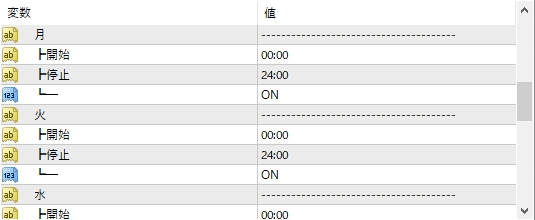
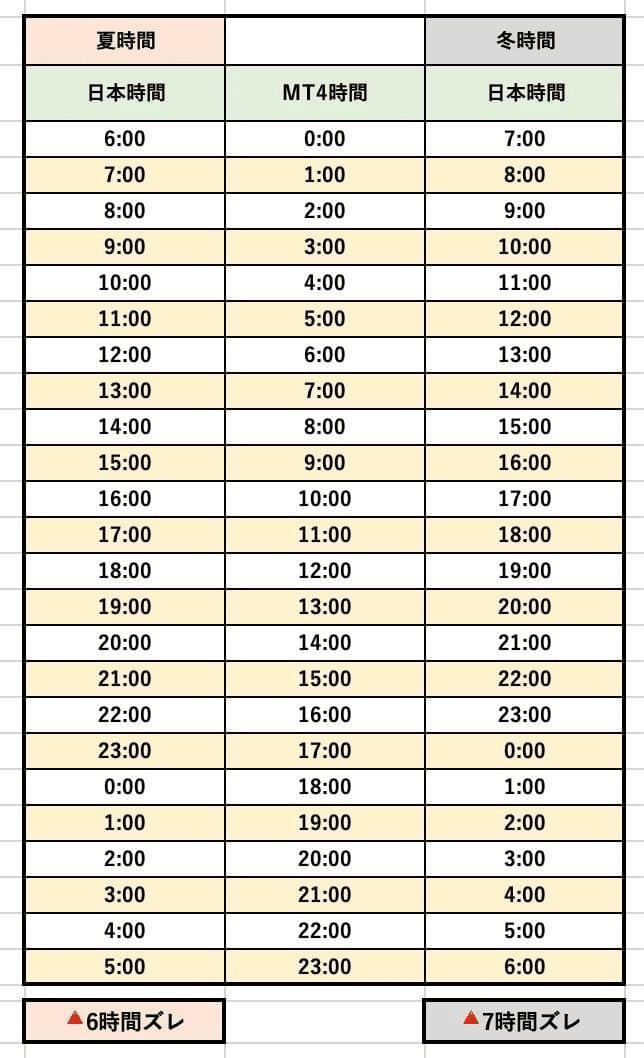
最後にMT4画面の

をクリックし赤色から緑色になれば稼働します。
チャート右上のにこちゃんマークが笑ってれば問題なく稼働できています。
以上が、基本的なEAのセッティング方法です。
しばらくするとポジションを持ち始めます、
パラメーターの入力変更はスマイルマークをクリックするといつでも表示できます。
取引できているかの確認

MT4上部にある表示をクリック→ターミナルをクリック
ターミナルが表示されたらターミナルの左下にある取引をクリック
EAがポジションを持つと取引状況が表示されますのでターミナルで確認
してください。
以上になります。
分からないことや質問等あればいつでもライン@のほうにご連絡ください。
この記事が気に入ったらサポートをしてみませんか?
